windows10防火墙在哪里设置?一些用户使用windows10系统过程中,想进行防火墙设置,却不知windows10防火墙在哪里设置,接下来给大家介绍windows10怎么设置防火墙吧。
1、打开“控制面板”,然后点击“Windows防火墙”选项。
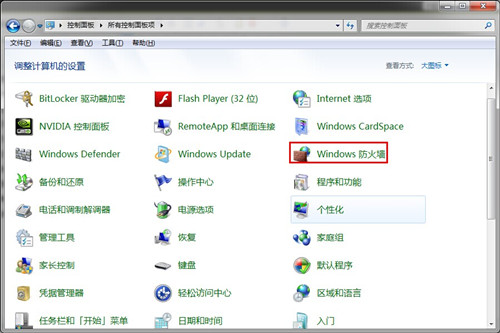
2、单击左侧的“更改通知设置”选项。
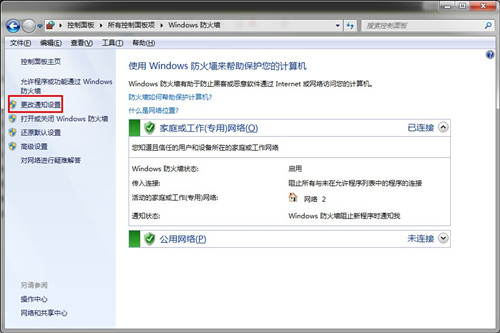
3、在打开“自定义设置”窗口,对防火墙的开启状态与通知选项进行设置。
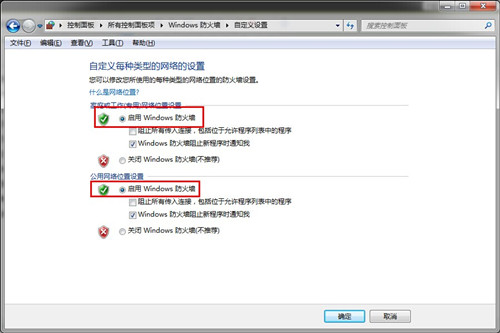
4、之后在“Windows防火墙”窗口中单击“允许程序通过Windows防火墙”选项。
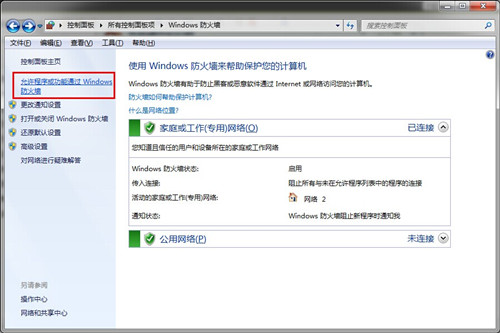
5、接着在选中程序前的窗口里面将其添加到“允许的程序和功能”列表中。
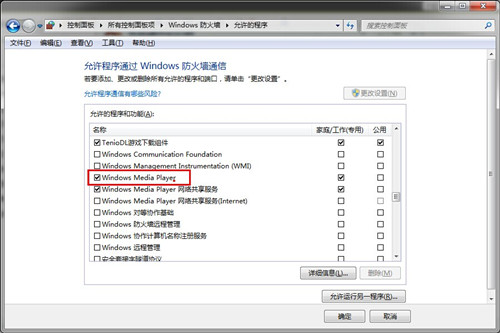
6、若要添加其他程序,可单击“允许运行另一个程序”按钮。
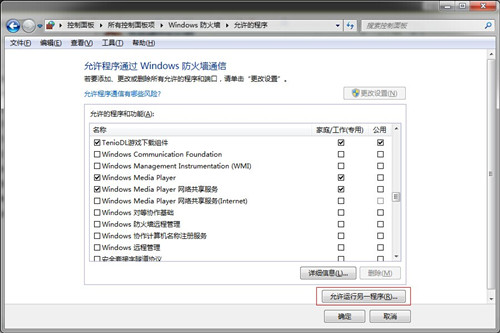
7、然后在弹出“添加程序”窗口里面把要添加的程序,单击“添加”按钮。
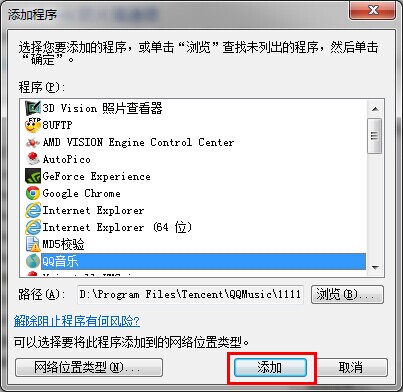
8、最后将程序添加到“允许的程序和功能”列表中,点击“确定”按钮。
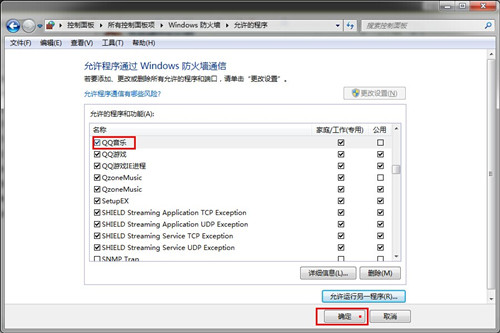
以上就是windows10如何设置防火墙的介绍了,不知windows10防火墙在哪里设置的用户,可参照以上的步骤进行设置。